【Premiere Pro独学】ショート動画を作ってみた!レビュー
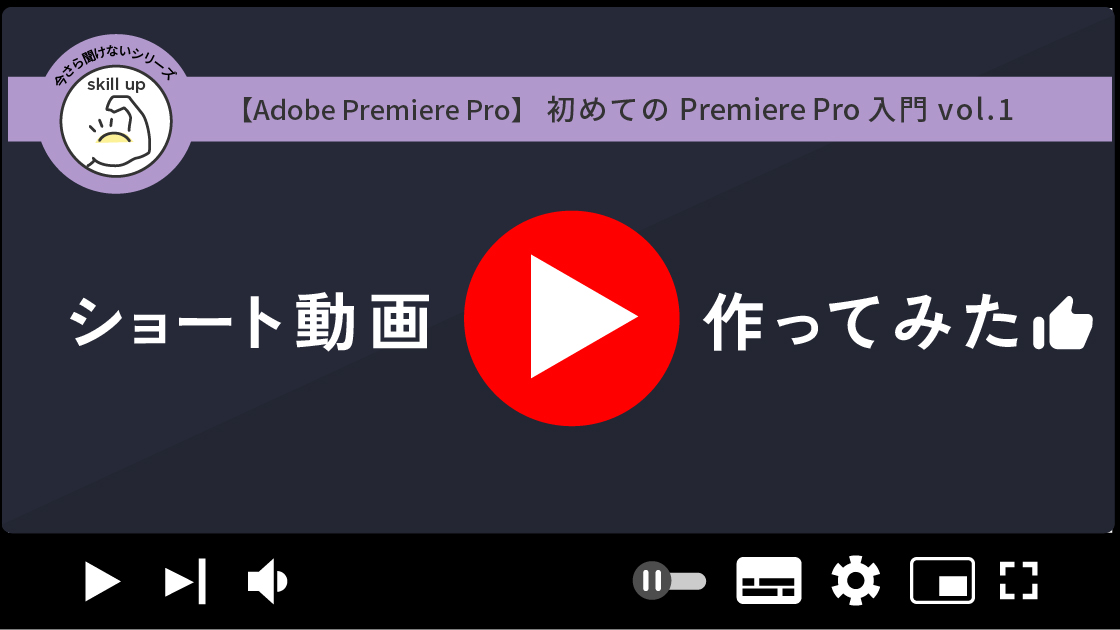
Premiere Pro歴2日の超初心者の
ショート動画を作ってみた感想と制作の流れのご紹介
【独学でPremiere Proを勉強中】
始めてのショート動画制作レビュー
今回は、Premiere Proを使ってみた感想(レビュー)です。
After Effectsを仕事で使うチャンスが幾度もありましたが、
センスがなく挫折しました(汗)
こんな私が、初めて動画制作にチャレンジしてみました。
Premiere Pro歴2日間の率直なレビューをご報告します。
気になる箇所だけ見ることもできます。
目次から気になる箇所をクリック、またはタップしてください。
まずは完成ファイルをご覧ください。
なにはともあれ 笑、言い訳無しでファイルをアップします。
この動画は、Tiktokの規定に合わせて9:16(1080✕1920px)、
時間は1分15秒です。
↑ここの再生ボタンをクリックしてください

初めて作ってみた感想
この動画は私の中では記念すべき1本目なので捨てるに忍び難く(笑)、
かといって世の中に出せるレベルでもないためSNSへの投稿は諦め
備忘録としてここにアップしました。
制作時間は、撮影時間を含めて8時間くらいです。
こちらのAdobe公式チュートリアル動画を、3本(Step1から3まで)見てから作りました。
日数はチュートリアル動画を見た日と制作した日の合計2日間です。
少し理解しきれない箇所があったので、
この動画以外も他の方のPremiere Pro入門のYouTube動画を2本ほど見ました。
【感想】
学習用の例題が用意されていて、
講義を見ながら自分でも作るため、時間がかかるものの分かりやすかったです。
(作ってみた動画はAdobestockの素材を使っているため、
アップロードできません)
(クオリティは無視して)
Premiere Proは直感的に作業ができる扱いやすいアプリだと思います。
After effectのほうが難しい!と私は個人的に思いました。
あくまで個人的な感想ですが
After Effectsはアニメーションを作るアプリなので、センスが必要。
その上慣れるまでに時間もかかる。あと最初の一歩がそもそもハードル高め。
逆にPremiere Proは特に凝ったエフェクトやクオリティを望まなければ、
カット編集とテロップ入れのみのシンプルな作業なので気が楽。
あと直感的に作業ができるので、
最初の一歩目のハードルがAfter Effectsより低いと思います。
ショート動画制作の手順
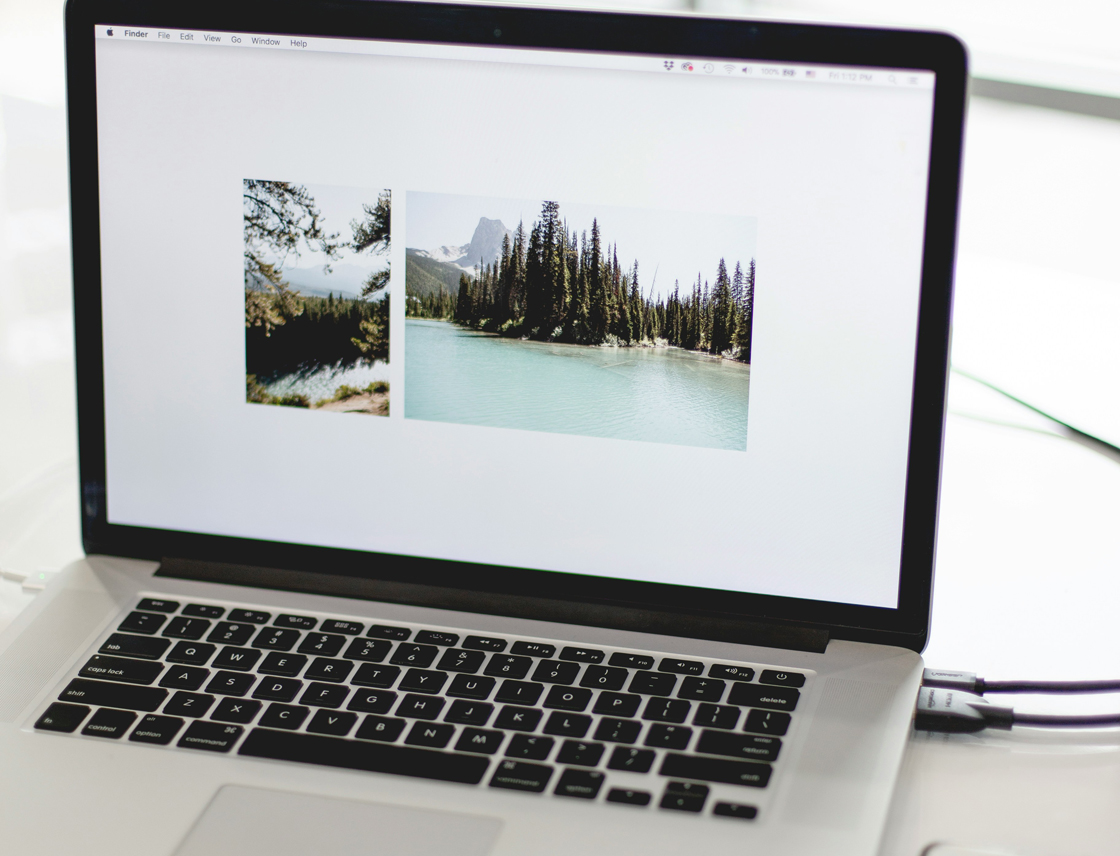
今回は音声を入れないつもりだったため、素材集めは動画と画像のみで作りました。
作業手順は人それぞれだとは思いますが、わたしの手順は以下の通りです
手書きで絵コンテを書きました※1
私の場合はmacでの操作画面をクイックタイムプレイヤーで録画しました
カット編集・テロップ入れ・BGM入れの3つの作業のみやりました
フリーのBGMもネットから検索して読み込みました※2
※1 今回は先日アップした記事を元に作ったので、絵コンテもシナリオも簡単なものを作りました。ここまでは本業の仕事でも何度か経験済です。(都内代理店勤務のアートディレクターです)
※2 youtubeなどを見ていると毎回似た音楽が流れているイメージだったので、
youtubeの人気BGM商用可のものを検索しました。
DOVA-SYNDROMEというサイトで、youtubeやtiktokで耳慣れた曲が沢山ありオススメです。
この3ステップで合計8時間かかりました。
主に聞き慣れないワードが多く、
都度都度、検索して理解してから進めるため時間がかかってしまいます。
課題① アートスペースが慣れないので難しい
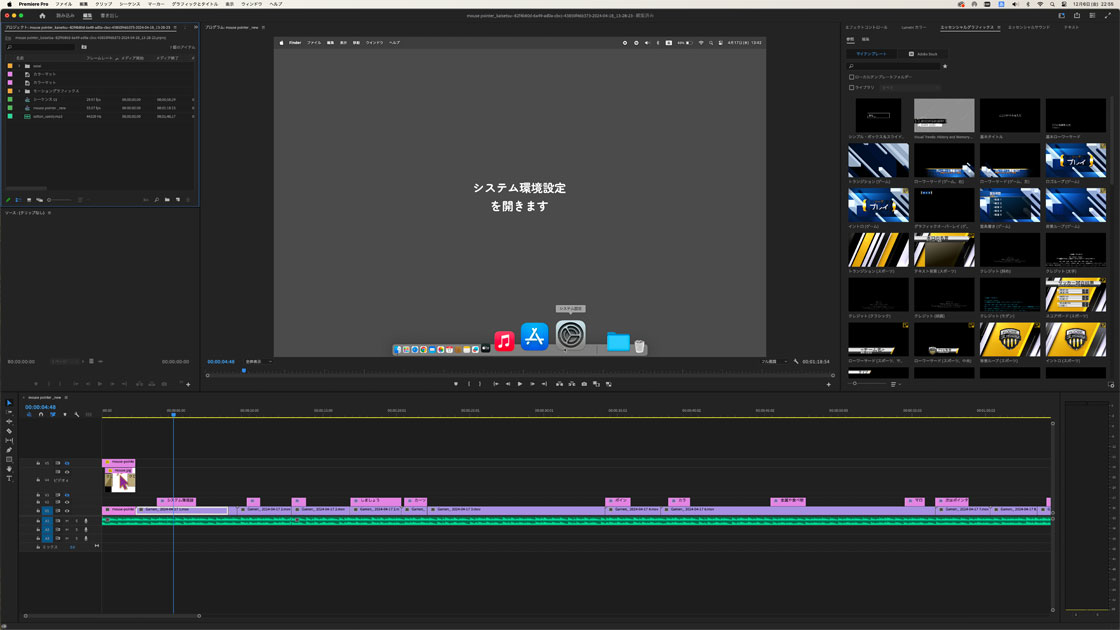
After Effectに慣れていればだいぶ楽だと思われる、Premiere Pro。
今までDPT(印刷物)がメインだったので、聞き慣れないワードだらけでした。
パネルもとても多く、
説明を聞いていてもその項目がどこにあるのかをわかるようになるまでに、
時間がかかってしまいます。
このワークスペースを覚えられるようになると、習得も早いのではないかと思います。
課題② 各SNSのアスペクト比・尺などが違う
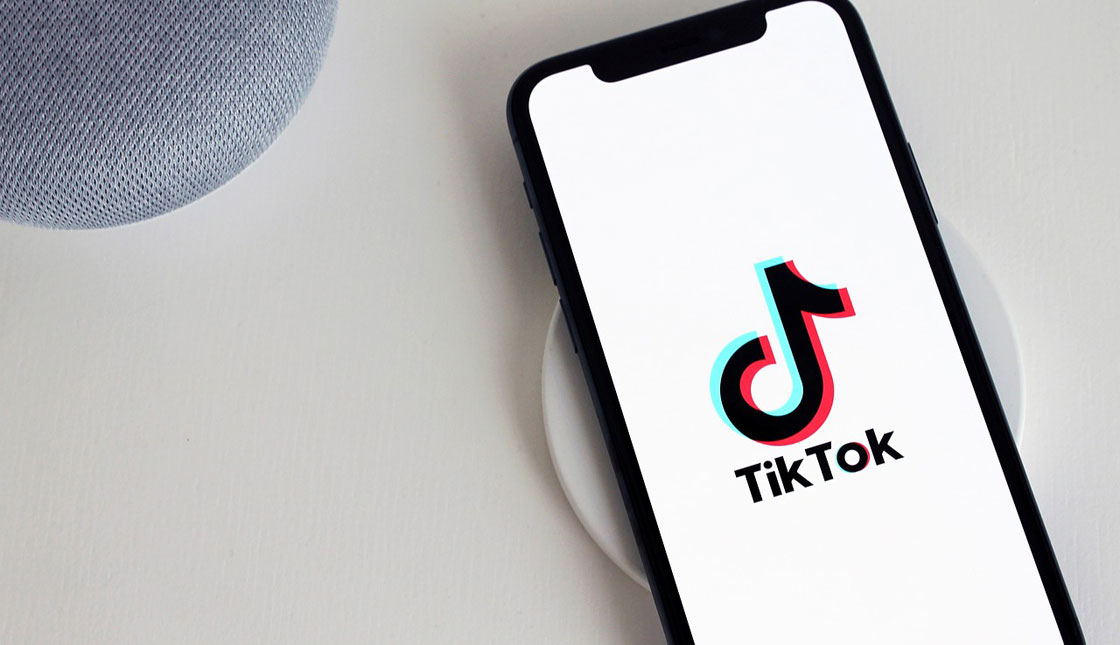
今回始めて動画を作るにあたり、私はブログへの誘導を兼ねたいと思い、
Xとinstagram、Tiktokで投稿してブログへ誘導したいと考えていました。
そこで悩んだのが動画のサイズです。
TiktokとInstagramのリール動画、YouTubeショートは、皆さんご存知の通り9:16の縦長動画です。
ところがXのURLつき動画のアスペクト比は、16:9または1:1なんですよね…。
縦で作るか横で作るかによって
テロップの位置や画像のトリミングが変わってしまう問題が出てきます。
【各SNSすべてに投稿したい場合】
少なくても縦長ショート動画と、正方形または16:9のショート動画の②つを作る必要がある。
その場合、どちらにも対応できるように撮影する必要がある。
テロップの場所など編集を2回するか、または書き出しを分けるだけでできるかを試す必要がある。
課題③ クオリティの底上げについて
このサイトのようなアプリの操作解説サイトは、
文字と静止画のみのブログより、動画のほうが分かりやすいことも多いと思います。
今回作ったショート動画はエフェクトは
トランスフォームとクロスディゾルブのみです。
オープニングタイトルの場面展開のときに使いました。
それ以外は一切使っていません。
場面展開や強調をわかりやすくして、見てすぐ理解できるような動画にするには、
もっとエフェクトを覚えないと行けないと思いました。
おしゃれなエフェクトができなくても、
世の中に出しても恥ずかしくないくらいには到達したいと思います。
まとめ
正直なところ、
早く退職してフリーランスになりたい身としては、
動画編集が近道なのか、むしろ遠回りなのかはわかりません。
ブログは
SEOもマーケも企画力も文章力もつくためやっておいて損はないと思っていますが、
動画はまだ迷いもあります。
ただ、解説系は動画のほうがやはり分かりやすいし、
フリーランスになるにはやはりいろんなスペックを持っているに越したことはないと思い、
しばらくは勉強をしてみたいと思います。
最後まで読んでいただいてありがとうございました♪
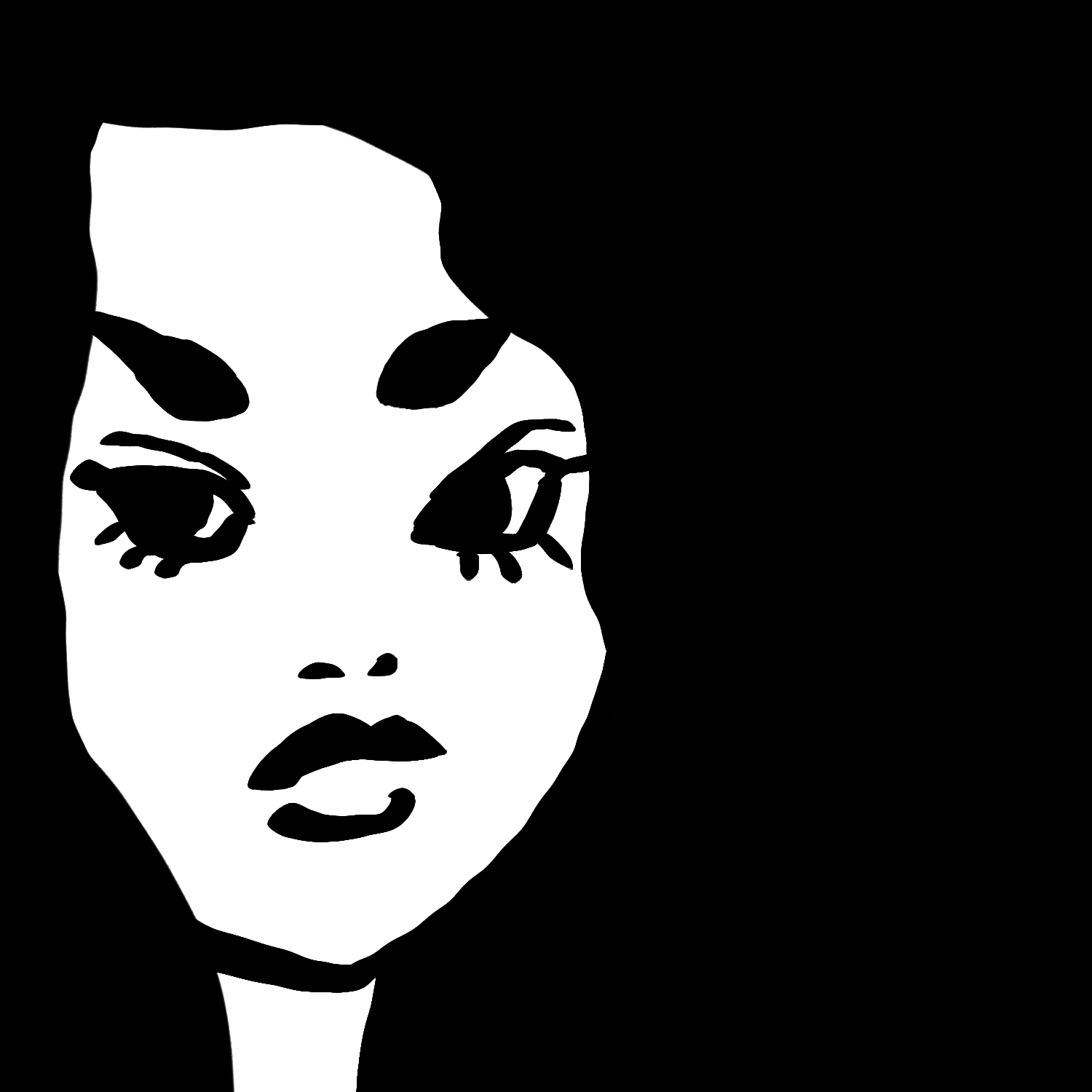

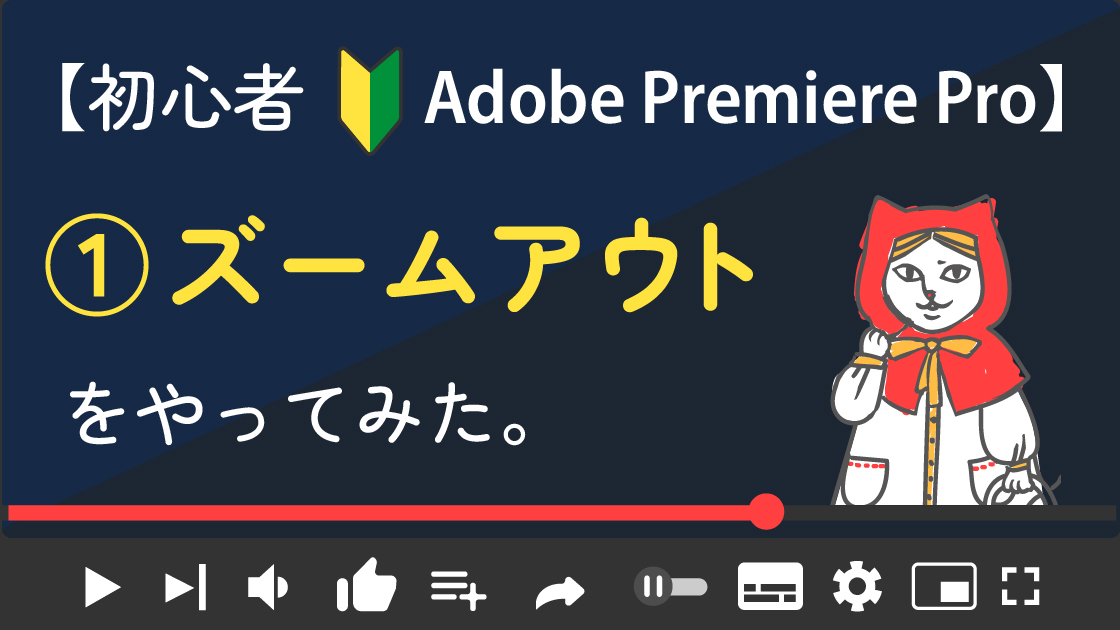
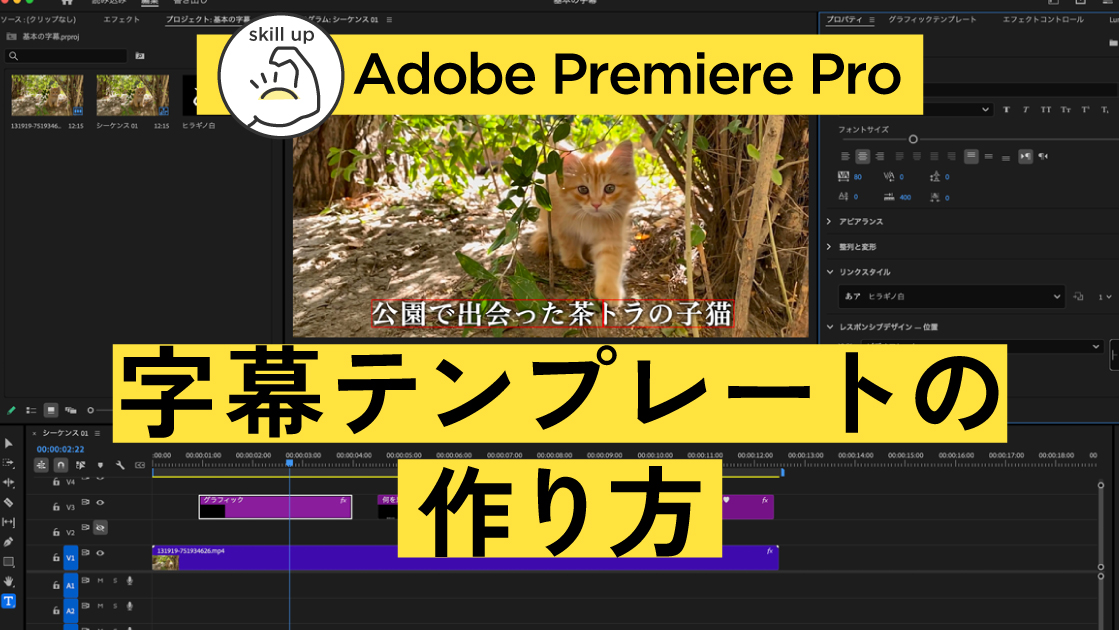
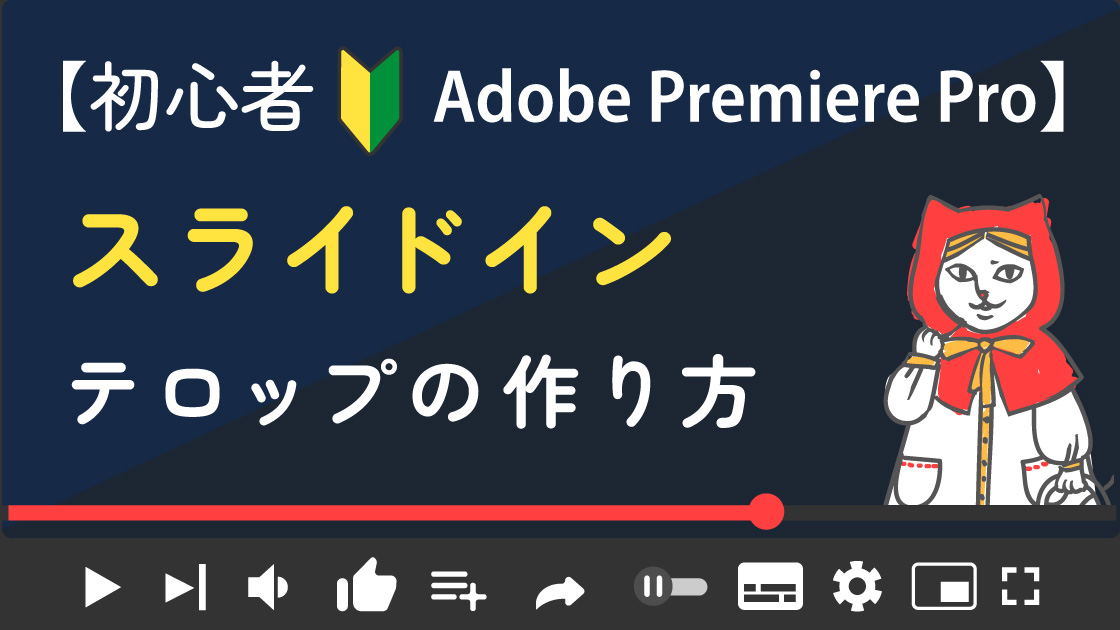

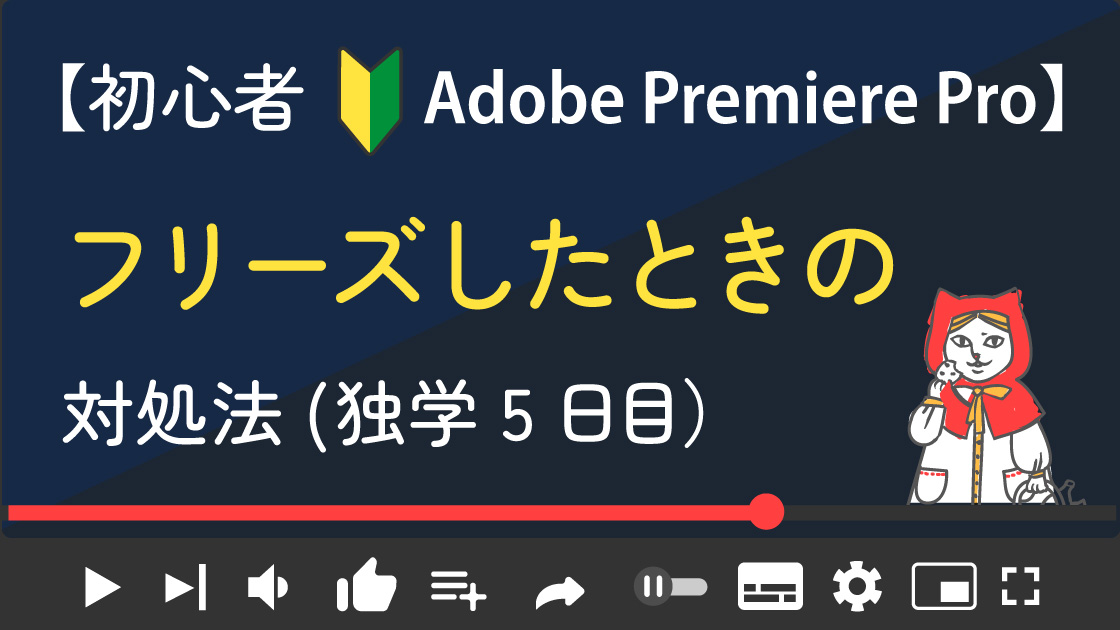

[…] あわせて読みたい【Adobe Premiere Pro入門】ショート動画を作ってみた!レビュー […]
[…] 1作目はこちら【Adobe Premiere Pro入門】ショート動画を作ってみた!レビュー […]